题目内容
2020Premiere Pro 添加、删除轨道
题目答案
2020Premiere Pro 添加、删除轨道
Premiere Pro 2020软件支持用户添加多条视频轨道、音频轨道或音频子混合轨道,以满足项目的编 辑需求。下面就为大家介绍如何在Premiere Pro 2020序列中添加和删除轨道。
1.启动Premiere Pro 2020软件,按快捷键Ctrl+O,打开路径文件夹中的"轨道操作.prproj"项目文件。
进入工作界面后,可在时间轴面板中查看当前轨道分布情况,如图所示。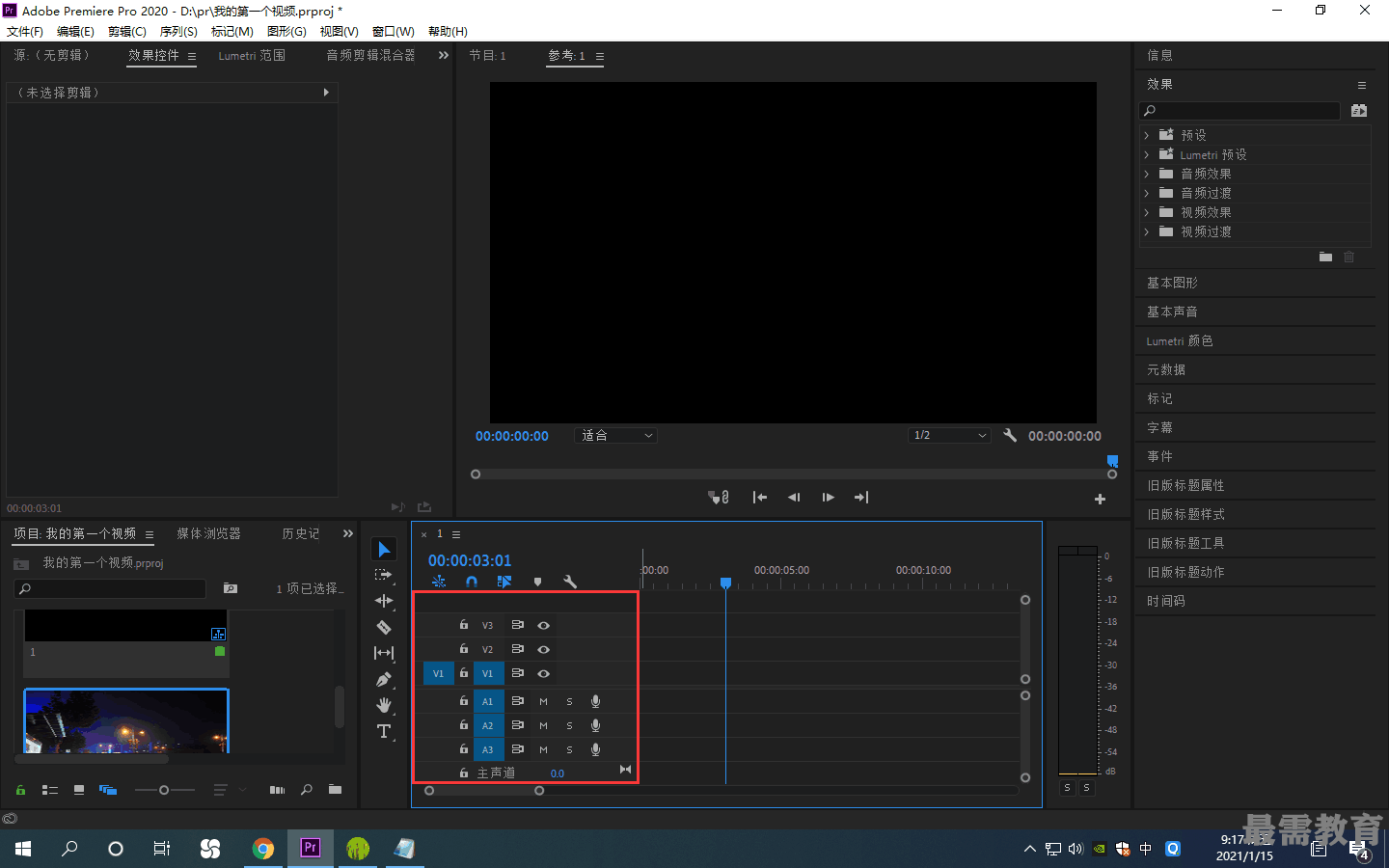
2.在轨道编辑区的空白区域右击,在弹出的快捷菜单中选择"添加轨道"选项,如图所示。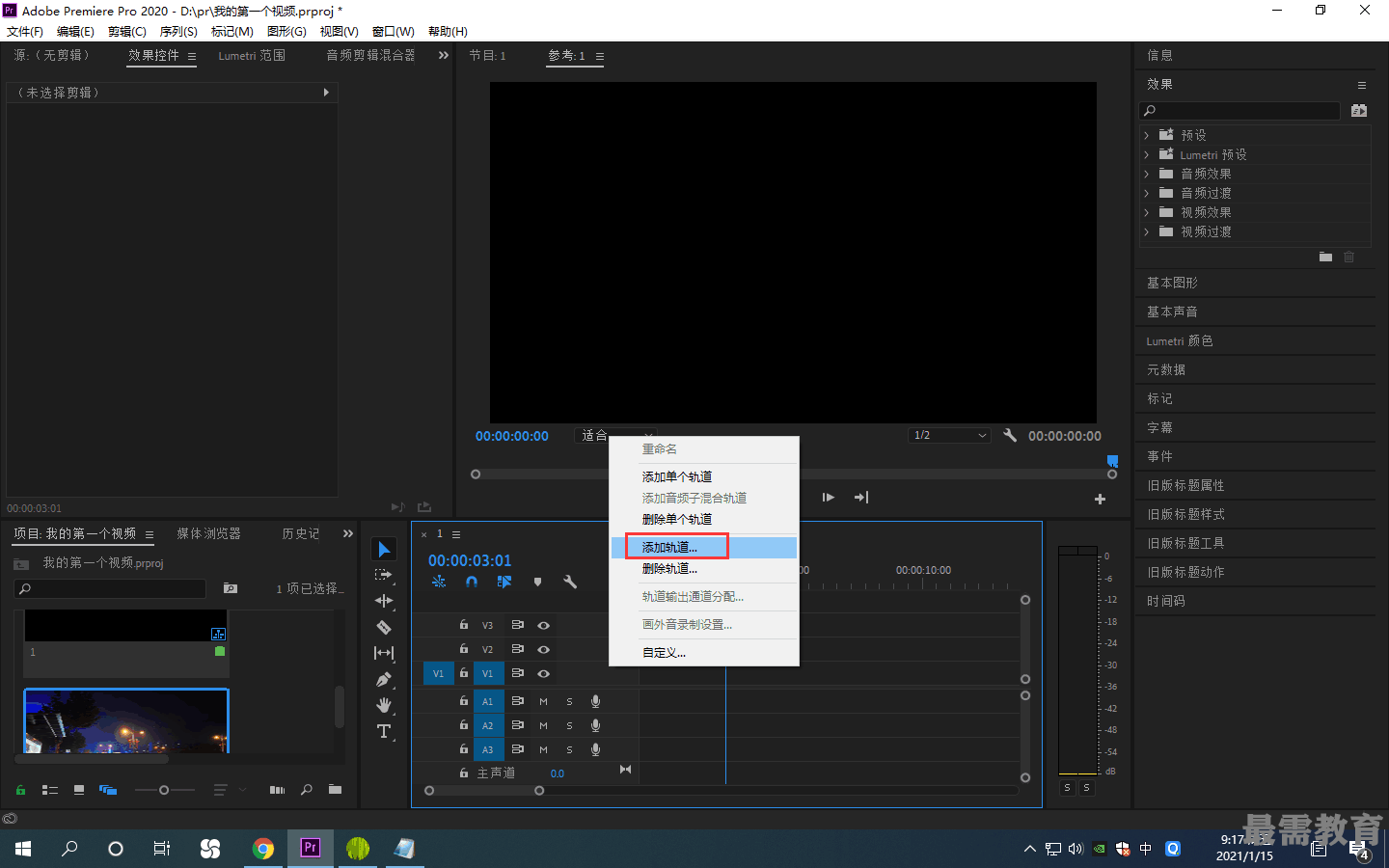
3.弹出"添加轨道"对话框,在其中可以添加视频轨道、音频轨道和音频子混合轨道。单击"视频轨 道"选区"添加”选项后的数字1,激活文本框,输入数字2,如图所示,单击"确定"按钮, 即可在序列中新增2条视频轨道,如图所示。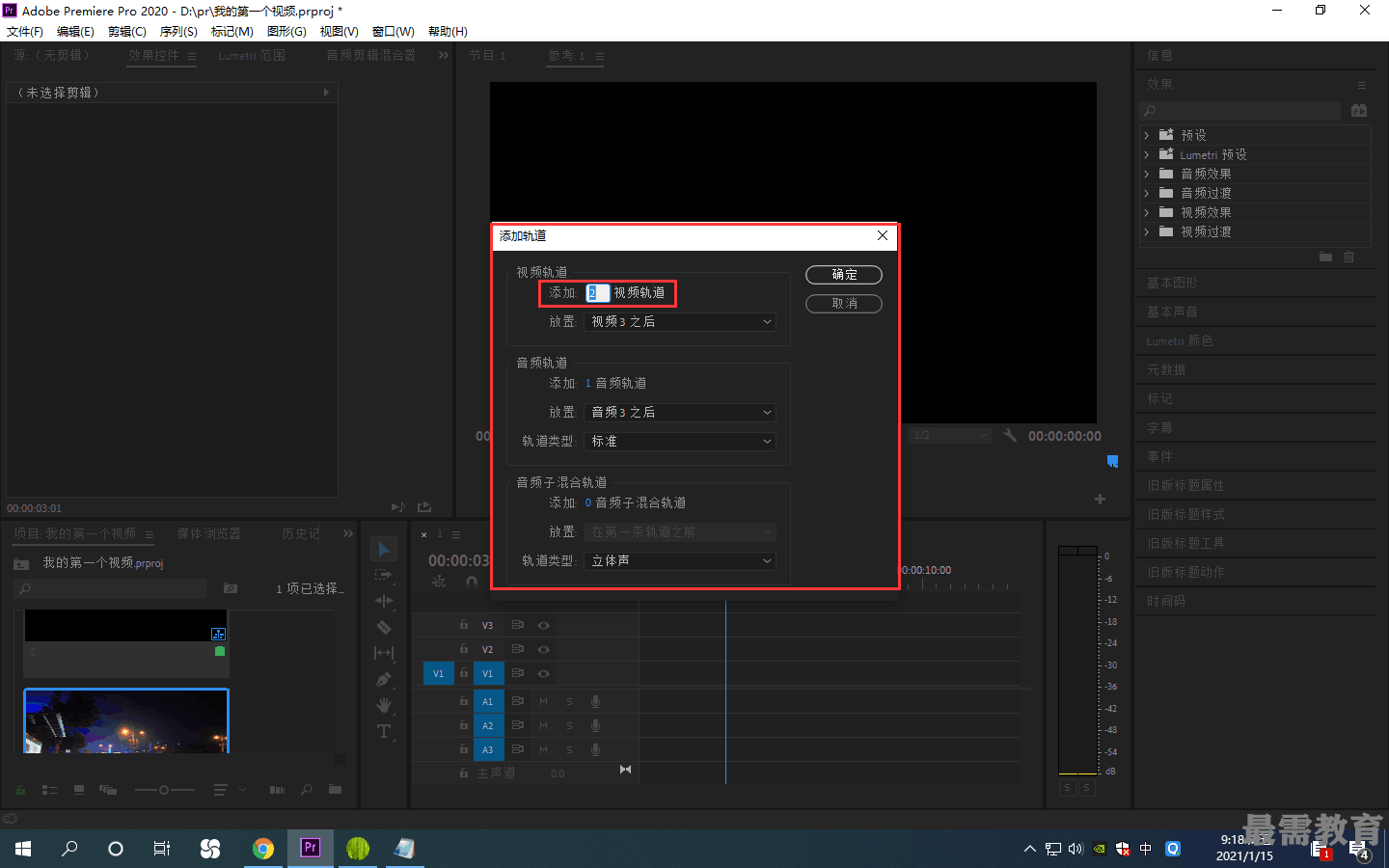
4.下面进行轨道的删除操作。在轨道编辑区的空白区域右击,在弹出的快捷菜单中选择"删除轨道" 选项,如图所示。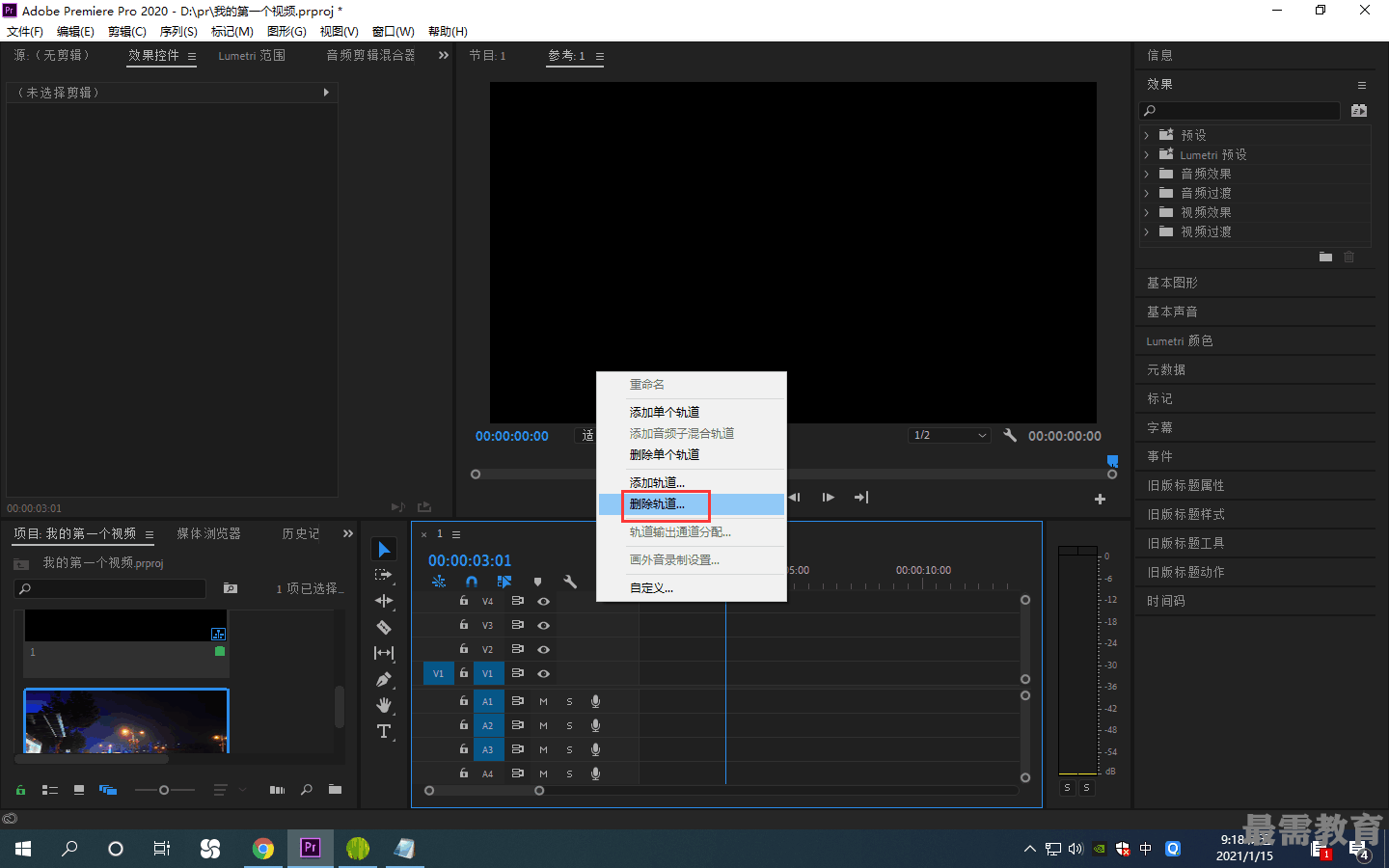
5.弹出"删除轨道"对话框,在其中勾选"删除音频轨道"复选框,如图所示,然后单击"确 定”按钮,关闭对话框。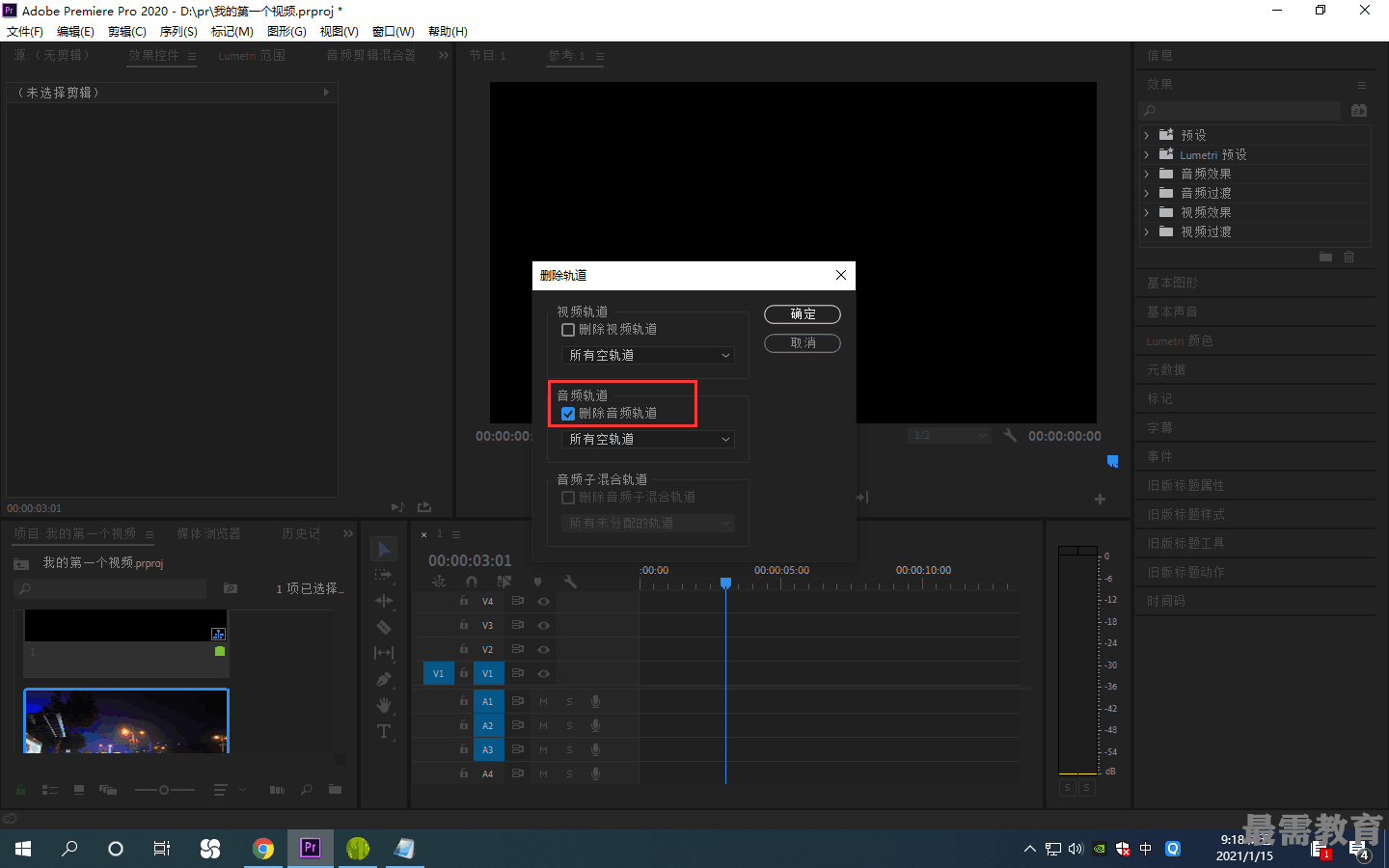
6.上述操作完成后,可查看序列中的轨道分布情况,如图所示。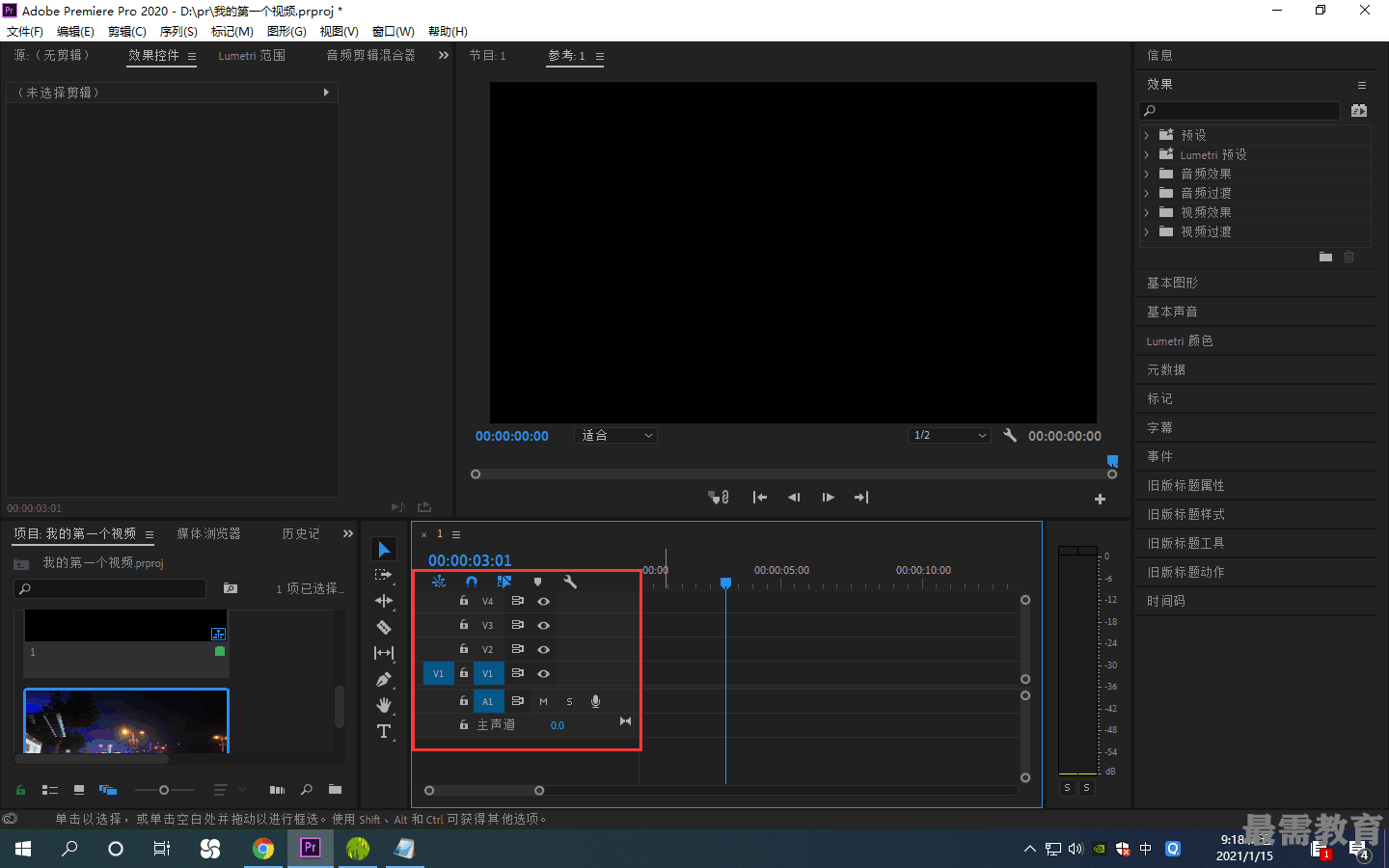




点击加载更多评论>>